Bu 6'de ISO Oluşturucu için En İyi 2024 Klasörün İncelenmesi [Artıları ve Eksileri Dahil]
Klasörlerinizi yedeklemenin dikkate alınması gereken harika şeylerden biri olmasına şaşmamalı. Bir dizi seçenek arasından, bunları harici bir sabit sürücüye, bulut depolamaya veya bir USB sürücüye kaydetme gibi şeyler yapabilirsiniz. Öte yandan, dosyalarınızı DVD gibi bir optik diske yazmayı da düşünebilirsiniz. Yine de, şu anda düzenleyicinizde henüz boş bir disk bulunmamış olma ihtimali yüksektir.
Henüz bitmedi çünkü klasörlerinizi bir ISO dosyasına dönüştürebilirsiniz. Daha iyi anlamak için, bir ISO dosyası veya bazen ISO görüntüsü olarak adlandırılan, bir DVD veya Blu-ray diskte bulabileceğiniz tam verileri içeren bir arşiv türüdür. Bu ikisi arasındaki temel fark, birinin fiziksel diske, diğerinin ise sabit diske kaydedilmesidir.
Bundan böyle size 6 ISO yaratıcılarına klasörler ki güvenebilirsin. Bu blogun sonuna kadar okumaya devam edin ve başlayalım!
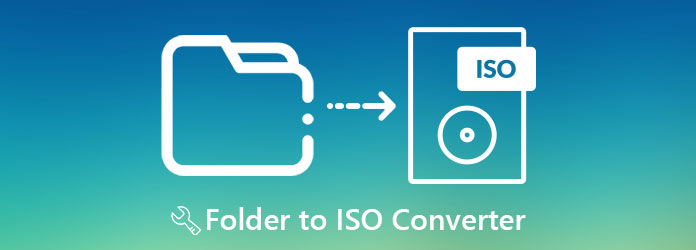
ISO'yu klasörlerden dönüştürmek için en mükemmel programı arıyorsanız, AnyMP4 DVD Kopyala kriterlere uygun olacaktır. Bu program, kullanıcıların DVD dosyalarını ISO'ya kopyalamasına yardımcı olur, böylece veri kaybıyla ilgili daha fazla sorun olmaz. Ayrıca, hem Windows hem de Mac platformlarında uyumlu hafif bir araçtır ve size kısa sürede kayıpsız bir çıktı vermeyi garanti eder.
Özelliklere gelince, AnyMP4 DVD Copy kullanırken üç kopyalama modu seçebilirsiniz: Tam kopya, Ana Film ve Özel. Öte yandan, 8.5 GB çift katmanlı diskleri de destekler.
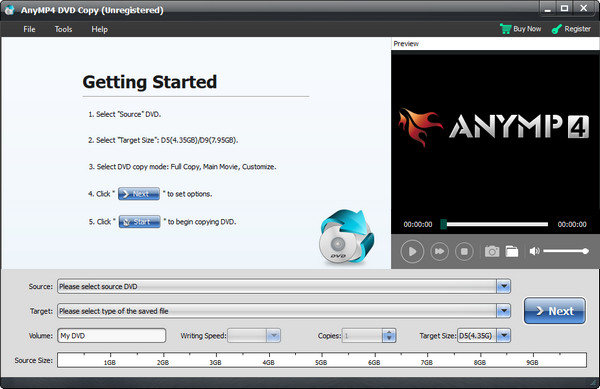
Artıları:
Eksileri:
Bir Mac bilgisayarınız varsa, bu sonraki araç tam size göre. Disk Yardımcı Programı, yerleşik bir Mac klasöründen ISO'ya dönüştürücüdür. Bunun yanı sıra, bu araç harici veya dahili sürücülerinizdeki depolamayı silme, disklerle ilgili sorunları giderme ve bir yedekleme için disk görüntüleri oluşturma gibi çeşitli işlevleri gerçekleştirebilir.
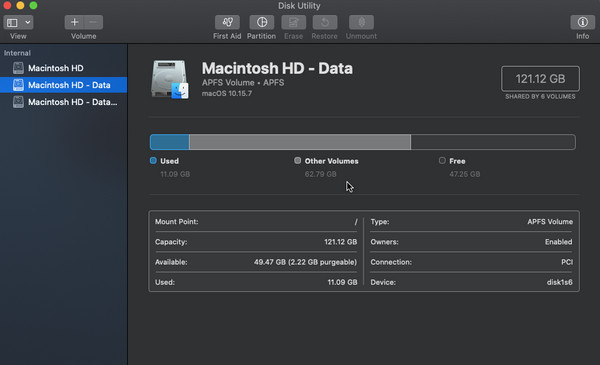
Artıları:
Eksileri:
Basit bir arayüze sahip programlardan biri de AnyBurn'dur. Sadece birkaç tıklamayla şunları yapabilirsiniz: klasörlerden ISO dosyaları oluşturun yalnızca 1, 2 ve 3'te. Programı başlattığınızda, sesi CD'ye yazma, yazılabilir diskleri silme gibi 10 yazma etkinliği seçeneğiniz vardır. ses kopyalama, görüntü dosyalarını dönüştürme ve benzerleri.
Sistem gereksinimlerine gelince, AnyBurn, Windows 2000'den başlayarak Windows işletim sistemlerinde desteklenmektedir. Bir şey daha, sadece ISO dosyaları için değil, DVD'ler ve Blu-ray için de en iyisidir.
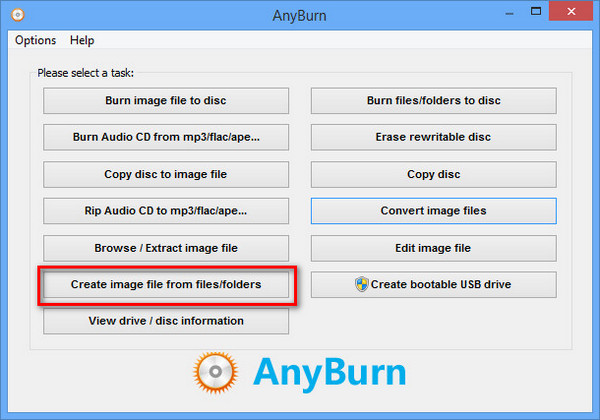
Artıları:
Eksileri:
Adından da anlaşılacağı gibi, Folder2ISO yalnızca bu görev için yapılmıştır. Bu, yalnızca 1.5 MB ağırlığında olduğu için cihazınızın kapasitesi hakkında fazla endişelenmeden yükleyebileceğiniz ücretsiz bir araçtır. Son olarak, bu program Windows platformlarında XP'den sonraki sürümlere uyumludur.
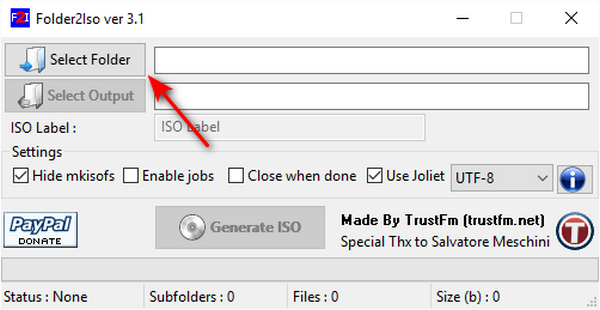
Artıları:
Eksileri:
Çevrimdışı çözümleri öğrendikten sonra, ISO dönüştürücüler için çevrimiçi klasör burada.
ISO'yu çevrimiçi dönüştürmek için en iyi çevrimiçi araçlardan biri MConverter'dır. Bu program, hizmetlerinden yararlanmadan önce ön kayıt gerektirmez. Ancak, program dönüştürme başına en fazla 200 dosya tutabilir.
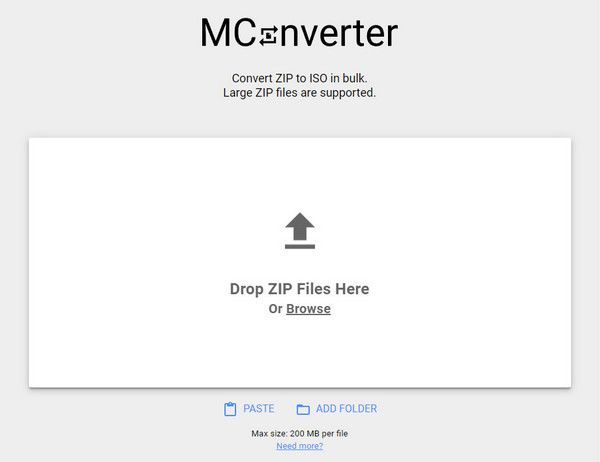
Artıları:
Eksileri:
AnyConv yalnızca bir ISO dönüştürücü değildir, aynı zamanda görüntü, yazı tipi, cad ve ağ gibi diğer birçok medya biçimine de hitap edebilir. Ayrıca, bu program diğer dillere çevrilebilir, bu da onu dünya çapındaki diğer kullanıcılar için uygun hale getirir.
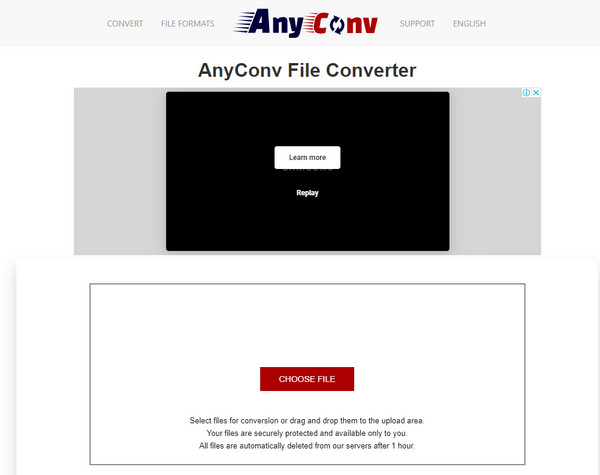
Artıları:
Eksileri:
ISO yapımı hakkında ihtiyacınız olan tüm bilgileri öğrendikten sonra sıra başvuruya geliyor. Ekibimizin en iyi Klasörden ISO'ya dönüştürücüyü kullanarak hazırladığı kılavuza bakın.
En iyi ISO oluşturucuyu kurun
Tıklamak Bedava indir Aşağıdaki düğmeler, atmanız gereken ilk adımdır. Ardından cihazınızda .exe veya .dmg dosyasını bulduktan sonra kurulum işlemini takip edin.
Klasörü programa aktarın
Programı başlattıktan sonra, klasörünüzü içe aktarma zamanı. Bunu yapmak için, Kaynağı aşağı indirin ve DVD'yi aç or AÇIK ISO yapacağın şey bu. Ardından, dosyanın başarıyla yüklenip yüklenmediğini belirten bir iletişim kutusu görünecektir.
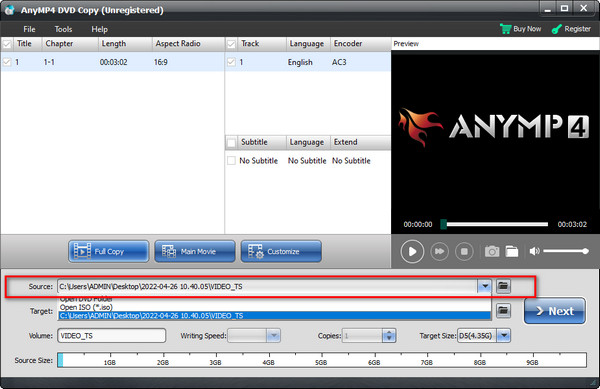
Çıkış formatı olarak ISO'yu seçin
Klasörünüzü bir ISO dosyasına ayarlamak için, Hedef Kaynak altındaki menü. Ardından, ISO Olarak Kaydet (*.iso). Bundan sonra vur Sonraki Devam etmek için.
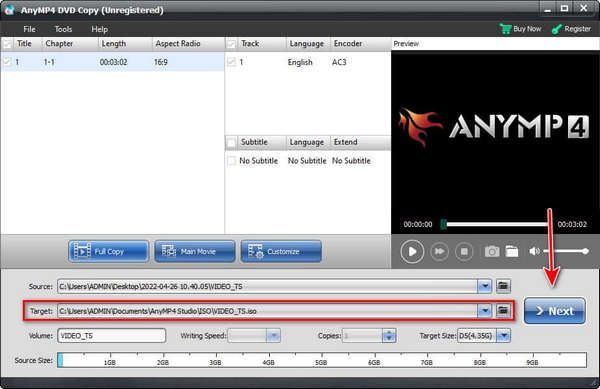
Klasörü ISO'ya dönüştür
Son olarak, bir DVD klasörü kaydettiğinizi varsayalım. Bu durumda ekrandaki seçenekleri işaretleyebilirsiniz. Menu kaldır ya da Bölge Koruma Kodunu Kaldır. Ayrıca, dönüştürme işleminden sonra otomatik çıkış gibi program için eylemler ayarlayabilirsiniz. Tıkla Başlama düğmesine basın ve her şey yolunda olduğunda ISO dosyanızın görünmesini bekleyin.
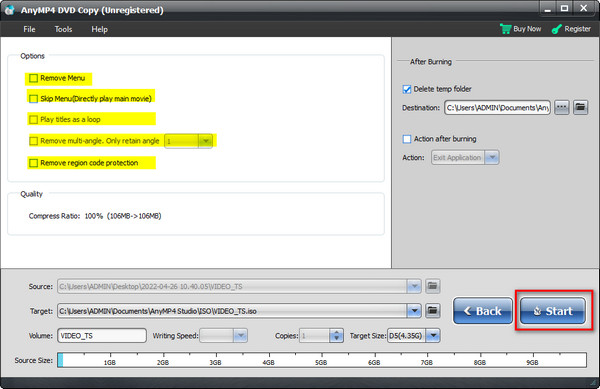
Windows, klasörün ISO oluşturması için yerleşik bir araca sahip mi?
Ne yazık ki, Windows cihazlarda klasörlerden ISO dosyalarını oluşturan önceden yüklenmiş bir program yoktur. Bir tane yapmayı seçerseniz, üçüncü taraf bir araç kullanabilirsiniz.
ISO'yu DVD'ye dönüştürebilir miyim?
Kesinlikle evet! Boş diskiniz zaten mevcutsa, ISO dosyalarını bir DVD'ye yazın Çok daha hızlı.
Bir ISO görüntüsü virüs içerebilir mi?
Genel olarak konuşursak, ISO dosyaları bir rar veya zip arşivi gibi davranır. Ve çoğu durumda, bu arşiv biçimlerinin bir virüs içerme ve ayıklandıktan sonra cihazınıza bulaşma olasılığı vardır. Yine de, ISO dosyaları söz konusu olduğunda risk düşüktür.
Ve bunlar çevrimiçi ve çevrimdışı ISO yaratıcılarına klasör! Bu makaleyi faydalı bulursanız, arkadaşlarınıza dokunun ve ISO oluşturmanın daha önce hiç bu kadar kolay olmamıştı.
Daha fazla Okuma
ISO Dosyalarını Windows ve Mac'te Ücretsiz Oynatmak için En İyi 5 ISO Oyuncuları
ISO dosyalarını sorunsuz oynatmak istiyorsanız, doğru yere geldiniz. İşte 5'te Windows ve Mac için en iyi 2019 en iyi ISO oynatıcı yazılımı. Böylece filmleri ISO formatında ücretsiz olarak mükemmel bir şekilde oynatabilirsiniz.
Windows, Mac ve Linux'ta DVD'den ISO Görüntüsü Oluşturma Yöntemleri
DVD'den yedeklemek için bir ISO görüntüsü oluşturabilirsiniz, ancak ISO dosyalarını nereden edinebilirsiniz? Bu makale, DVD'nizden ISO görüntü dosyaları oluşturmanın 5 yöntemini gösterir.
6'de En İyi 2024 ISO Oluşturucu [ÜCRETSİZ ve ÜCRETLİ Çözümler]
Videolarınızı hızlı ve verimli bir şekilde yedeklemeniz için size en iyi 6 ISO oluşturucuyu verdiğimiz için sonuna kadar takip edin.
MP6'ü ISO Dönüştürücüye Dönüştürmenin 4 Hızlı Yöntemi [Çevrimdışı ve Çevrimiçi]
Güvenilir bir MP4'ten ISO'ya dönüştürücü aramaktan bıktınız mı? İhtiyaçlarınızı karşılamak için en iyi çevrimdışı ve çevrimiçi araçları sağladığımız için bu kılavuzda acınız dinecek.